怎么还原到win10 如何在电脑上还原win10系统
在使用电脑的过程中,有时候我们可能会遇到系统出现故障或者运行缓慢的情况,这时候就需要对系统进行还原,对于Windows 10系统的还原,通常有几种方法可以选择,比如使用系统还原点、重置功能或者使用恢复镜像等。在本文中我们将介绍如何在电脑上还原Win10系统,帮助大家解决系统故障的问题,让电脑恢复到正常运行状态。
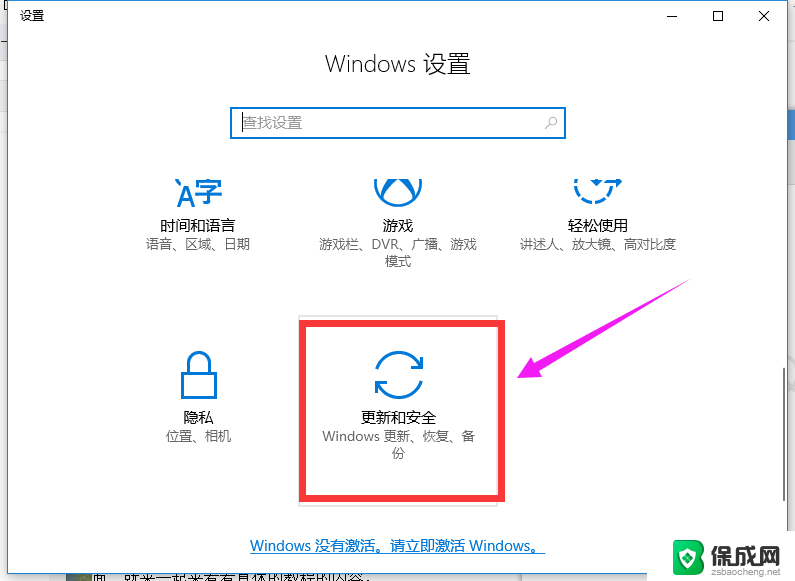
方法一、win10自带一键出厂还原
1、同时按下键盘快捷键Win+i,打开设置界面。然后点击更新与安全”。
2、左侧栏找到“恢复”然后点击,再找到“重置此电脑”选项。点击“开始”按钮。
3、接着进入到系统初始化窗口,这里有两个选项怎么选择呢?
①保留我的文件:删除你的电脑安装的任何软件,但是文件还在。
②删除所有内容:删除系统盘所用的文件,相当于恢复出厂设置。
4、根据自己需求选择需要一键还原的选项,那么操作前请备份重要资料以免丢失。然后就可以开始重置。
方法二、win10一键还原备份
1、右击“此电脑”然后点击属性,在弹出的系统弹窗中。然后点击“系统保护“
2、出现的系统属性界面中,点击“配置”,然后点击“启用系统保护”,然后点击”确定“,
3、然后点击“创建”,输入还原点描述后,点击“创建”,
4、然后等待一会就可以看到创建还原点成功了。
以上就是怎么还原到win10的全部内容,如果有遇到这种情况,那么你就可以根据小编的操作来进行解决,非常的简单快速,一步到位。
怎么还原到win10 如何在电脑上还原win10系统相关教程
-
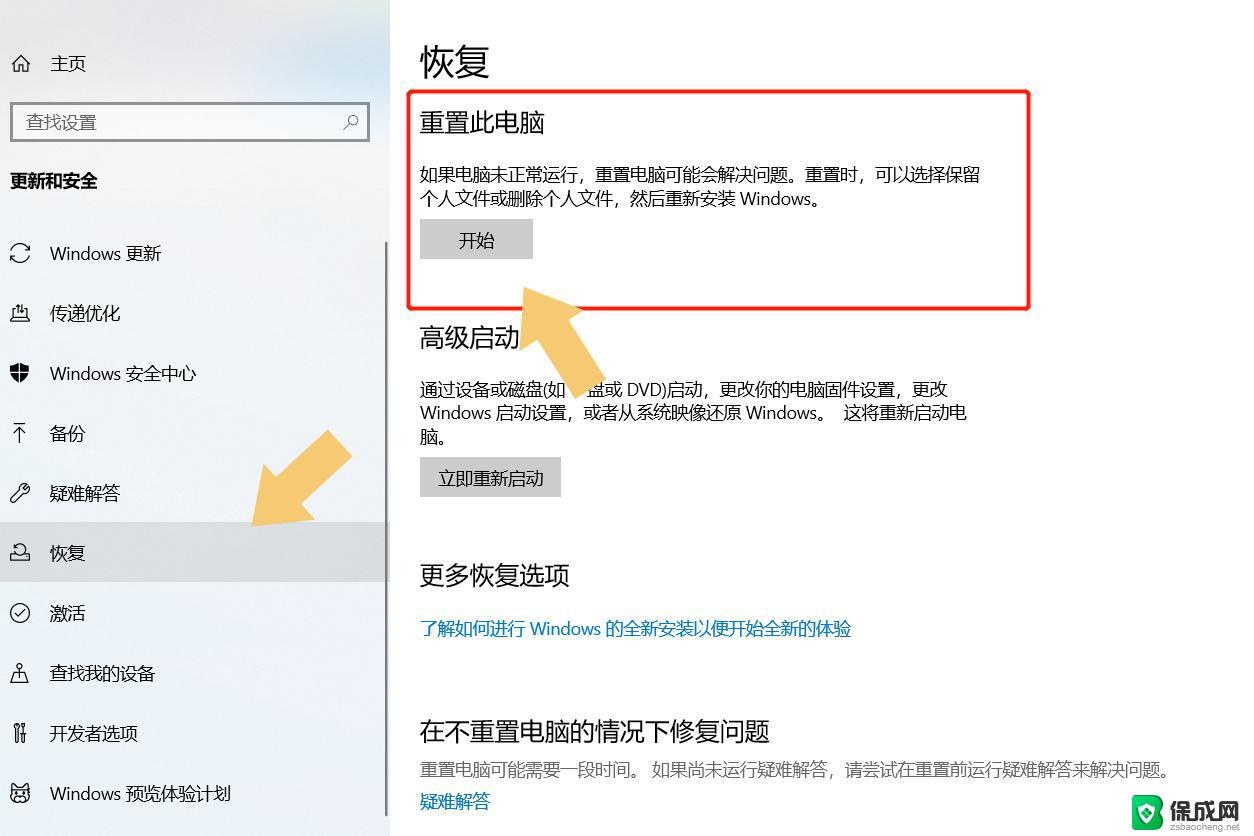 windows10的系统还原 如何在电脑上还原win10系统
windows10的系统还原 如何在电脑上还原win10系统2024-11-18
-
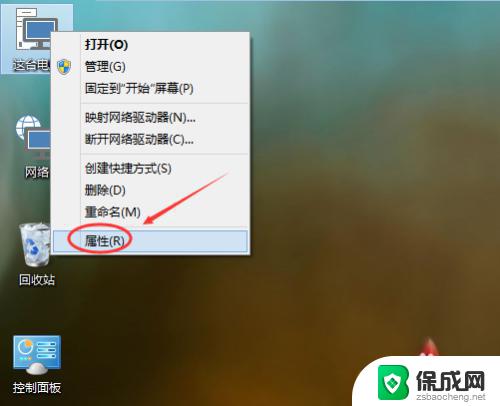 win10如何系统还原 Win10系统如何进行还原操作
win10如何系统还原 Win10系统如何进行还原操作2023-09-24
-
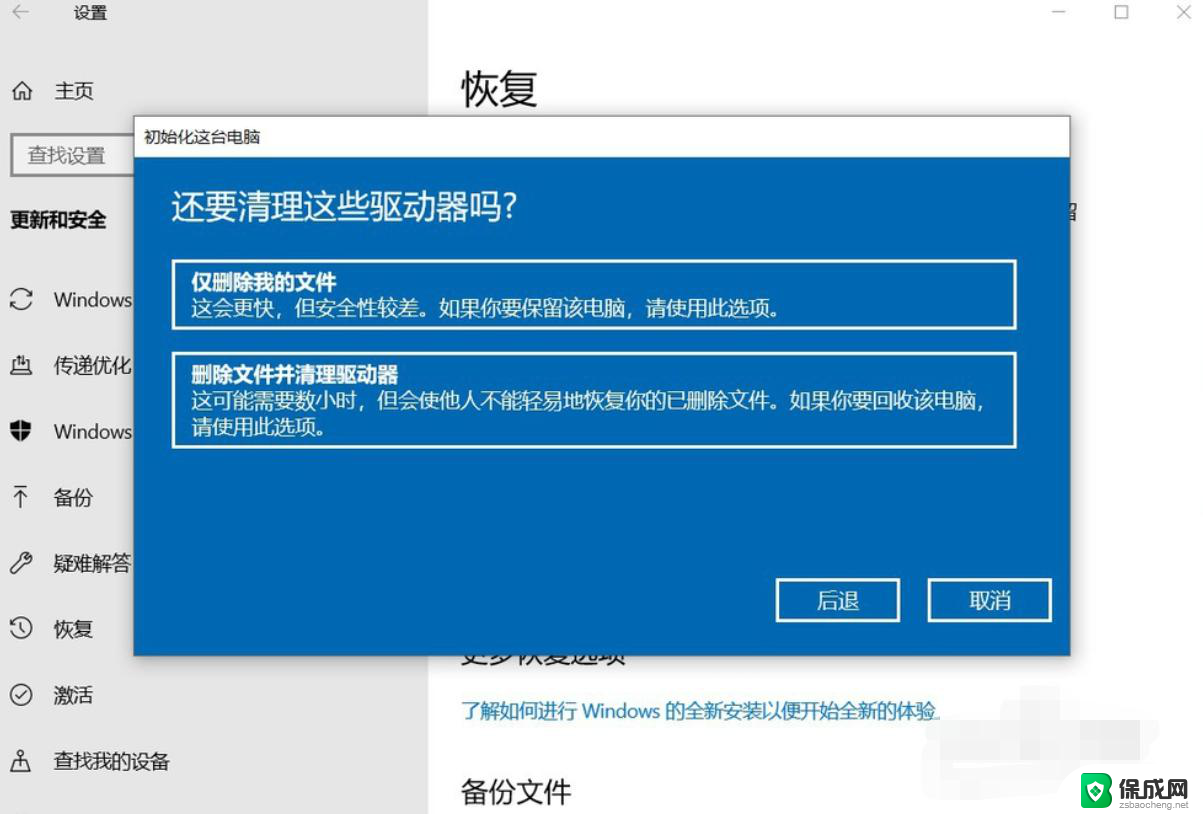 电脑恢复win10系统 如何在电脑上还原win10系统
电脑恢复win10系统 如何在电脑上还原win10系统2024-09-16
-
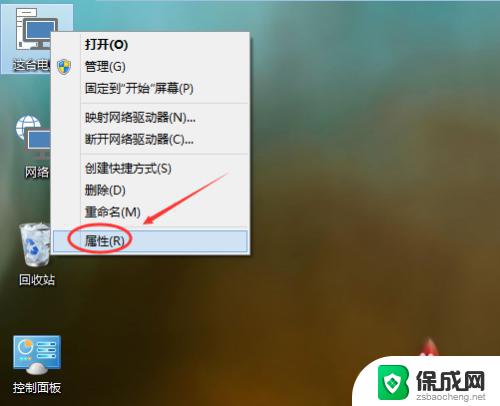 win10系统怎样还原系统 Win10系统如何进行还原操作
win10系统怎样还原系统 Win10系统如何进行还原操作2023-10-18
-
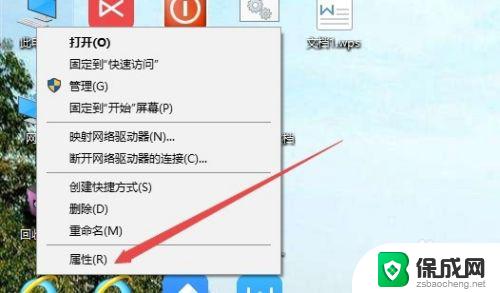 删除win10系统还原 Win10如何删除系统还原点
删除win10系统还原 Win10如何删除系统还原点2023-09-22
-
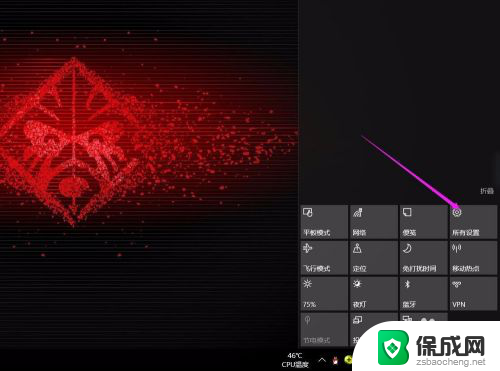 win10还原上一个版本 win10如何还原到上一个版本
win10还原上一个版本 win10如何还原到上一个版本2023-12-06
- win10怎么一键还原电脑系统 win10一键还原的图文教程
- windows10如何还原到某个时间 怎样把电脑上的Win10操作系统还原到某个时间节点
- win10怎么系统备份还原 Win10正式版系统备份还原步骤
- 怎么还原windows10 Win10系统如何进行还原操作
- 如何增强网速win10 笔记本电脑加快网速方法
- win10如何彻底删除搜狗主页 搜狗浏览器卸载步骤
- 戴尔笔记本开机密码忘了怎么办win10 Windows10开机密码忘了怎么办忘了怎么办
- win10重新分区教程 Windows10怎么分区硬盘
- win10文件夹视频文件显示预览内容 Win10系统文件预览设置方法
- win10如何调声音 笔记本声音调节步骤
win10系统教程推荐
- 1 win10在哪儿看电脑具体型号 查询笔记本电脑型号的步骤
- 2 电脑win10系统怎么调整屏幕亮度 电脑屏幕亮度调节软件
- 3 win10屏幕显示不全怎么办 电脑屏幕显示不全怎么设置
- 4 win10耳机插上电脑怎么没反应 电脑插耳机无声音怎么办
- 5 window屏保怎么关了 windows10屏保如何取消
- 6 win10密码忘记了怎么办的最简单的方法 Windows10开机密码忘记怎么办
- 7 window10桌面图标被隐藏了怎么恢复 电脑桌面图标不见了怎么解决
- 8 win10系统怎么设置屏幕一直亮着 如何让笔记本屏幕一直亮着
- 9 window10开机没声音 电脑突然无声音怎么解决
- 10 win10电脑密码忘了怎么解开 笔记本电脑忘记密码如何重置